Tutti i browser hanno una modalità di navigazione privata checonsente agli utenti di navigare in Internet senza creare un record della loro attività online sul dispositivo che stanno utilizzando. Inoltre impedisce ai siti Web di rintracciarti, scade automaticamente tutte le sessioni di accesso sui siti Web e, tra le altre cose, non salva i cookie. È utile in alcuni scenari. Per impostazione predefinita, non è possibile disattivare la navigazione privata per un browser, ma è possibile utilizzare altri hack per aggirare questa limitazione. Ecco come è possibile disabilitare la modalità di navigazione in incognito in Chrome.
Disattiva la modalità di navigazione in incognito
Questo trucco funziona su Chrome 68 e Windows 10 1803. Al momento della scrittura, entrambe queste versioni sono l'ultima versione stabile di Chrome e Windows.
Per disabilitare la modalità di navigazione in incognito in Chrome, devi modificare il registro di Windows, il che significa che devi avere accesso all'account amministratore o alle sue credenziali.
Apri il registro di Windows con diritti amministrativi e vai al seguente percorso;
ComputerHKEY_LOCAL_MACHINESOFTWAREPolicies
Qui, fai clic con il pulsante destro del mouse sulla chiave Politiche e crea una nuova chiave. Chiamalo Google. Quindi, fai clic con il pulsante destro del mouse sulla chiave di Google e crea un'altra chiave sotto di essa. Assegna un nome a questa chiave di Chrome.
All'interno della chiave di Chrome, fai clic con il pulsante destro del mouse e crea un nuovo valore DWORD (32 bit). Nominalo IncognitoModeAvailabilitye imposta il suo valore su 1.

Se hai Chrome in esecuzione, chiudilo e riaprilo. L'opzione Nuova finestra di navigazione in incognito scomparirà dal menu di Chrome.
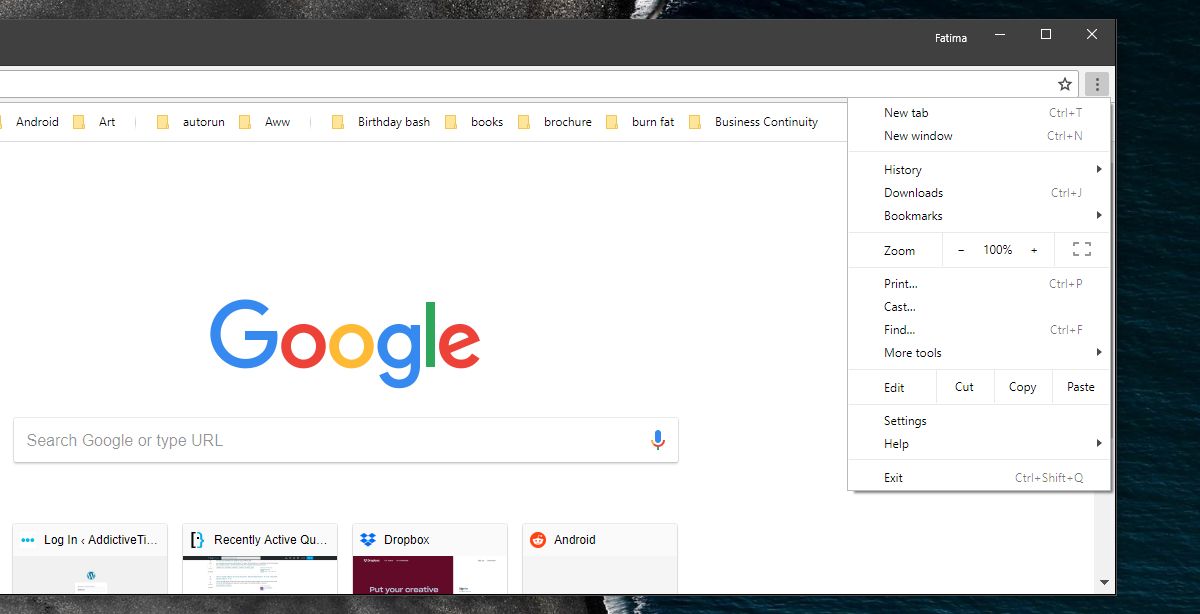
Ciò disattiverà la modalità di navigazione in incognito in Chrome pertutti gli utenti. In Chrome, puoi creare più profili e ciascun profilo viene eseguito come un'istanza separata e indipendente di Chrome. Tutto, dalla cronologia, all'account, alle app e alle estensioni, è separato, tuttavia, poiché questa modifica viene effettuata a livello di registro, avrà un impatto complessivo sull'app.
Per ripristinare l'opzione di navigazione in incognito, puoi impostare il valore di IncognitoModeAvailability su 0 oppure puoi eliminare la chiave che hai creato.
Questa modifica a Chrome può essere annullata da chiunquechi ha accesso all'account amministratore e sa dove cercare la chiave. Potrebbe anche essere ripristinato se un utente disinstalla e reinstalla o reimposta Chrome. Le possibilità sono ridotte poiché la chiave è stata creata dall'utente ma funziona perché Chrome la supporta, il che significa che è possibile che venga rimossa da un ripristino o da una reinstallazione.
Se vuoi proteggere con password questo piccoloimpostazione, è necessario proteggere la password dell'amministratore. Senza diritti amministrativi, un utente potrebbe essere in grado di vedere che hai creato il valore IncognitoModeAvailability ma non sarà in grado di eliminarlo.













Commenti